
Pēdējo reizi atjaunināts

Ja esat Android lietotājs un pārslēdzaties uz iPhone, vēlaties ņemt līdzi savus datus. Uzziniet, kā pārsūtīt SMS no Android uz iPhone, izmantojot šo rokasgrāmatu.
Pārslēdzoties no Android uz iPhone, vēlaties izmantot savus datus. Šie dati ietver īsziņu pakalpojumu (SMS) un citus ziņojumus, kurus vēlaties pārsūtīt.
Diemžēl ziņojumu pārsūtīšana no Android uz iPhone nav tik vienkārša kā citu vienumu pārsūtīšana. Bet tas ir daudz vienkāršāk, ja jums ir Samsung Galaxy, iPhone un USB adaptera kabelis.
Samsung ietver lietotni, kas ļauj ērti pārsūtīt ziņojumus starp platformām. Tātad, lūk, kā pārsūtīt SMS no Android uz iPhone.
Iegūstiet savu adapteri
Lai pārsūtītu SMS no Android uz iPhone, jums būs nepieciešams USB-C uz USB-A adapteris. Ja jums ir moderns Samsung Galaxy vai Google Pixel, komplektā jāiekļauj kabelis. Tomēr, ja jums tāda nav, vietnē Amazon varat to iegādāties par mazāk nekā 20 $.

Ir arī vērts atzīmēt, ka adaptera kabelis var darboties ar jauniem klēpjdatoriem, kuros ir tikai USB-C porti. Tādā gadījumā varat iegūt datus no vecajiem USB zibatmiņas diskiem. Tālāk mēs izvilkām dažus adapterus, lai jūs varētu apsvērt:



Produkts var ielādēt 5A uzlādes strāvu. lai jūsu ierīce varētu ātri uzlādēt.; Pagarinājuma kabelis atbalsta ātru datu pārsūtīšanu ar 10 Gbps
Amazon.com Cena atjaunināta 2022-11-01 — mēs varam nopelnīt komisiju par pirkumiem, izmantojot mūsu saites: vairāk informācijas
Pārsūtiet SMS no Android uz iPhone
Viena no pirmajām lietām, ko vēlaties darīt, ir konfigurēt savu iPhone, lai pārsūtītu SMS.
Lai konfigurētu iPhone īsziņu pārsūtīšanai:
- Savā iPhone tālrunī sākuma ekrānā palaidiet iestatījumus.
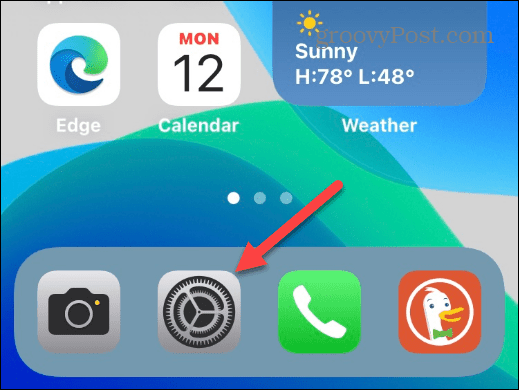
- Pieskarieties savam profilam nākamā ekrāna augšdaļā.
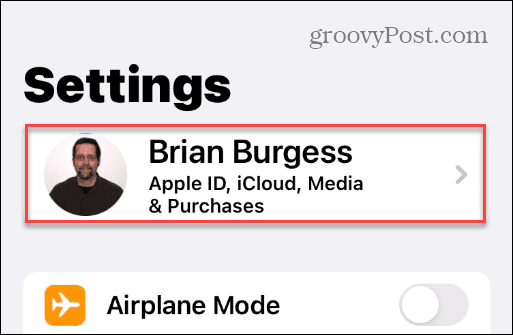
- Izvēlieties iCloud no preču saraksta.
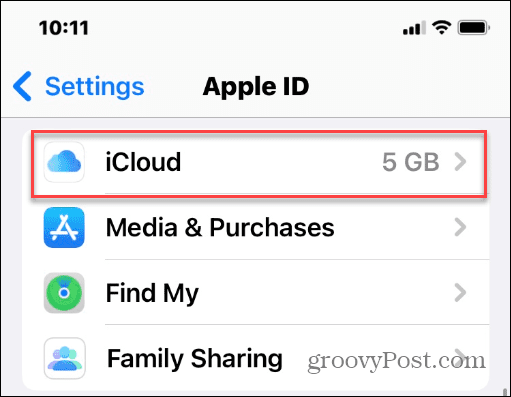
- Nākamajā ekrānā velciet uz leju un pārliecinieties, ka Ziņojumi opcija ir pārslēgta Ieslēgts.
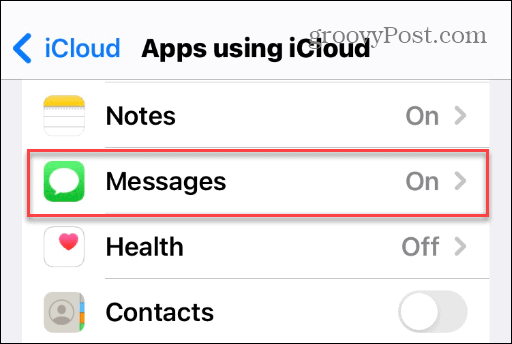
Pārsūtiet SMS no Android uz iPhone
Lai pārsūtītu tekstus no Android ierīces uz iPhone, ir jāizmanto lietotne Smart Switch. Galaxy tālrunim ir jābūt sākotnēji instalētam, taču, ja jums tas ir nepieciešams, varat to izdarīt lejupielādējiet Samsung Smart Switch lietotne.
Lai pārsūtītu īsziņas uz iPhone, rīkojieties šādi:
- Palaidiet Viedais slēdzis lietotni savā Samsung Galaxy tālrunī.

- Ja neesat to izmantojis vai ir pagājis laiks, iespējams, būs jāatjaunina lietotne — pieskarieties Atjaunināt
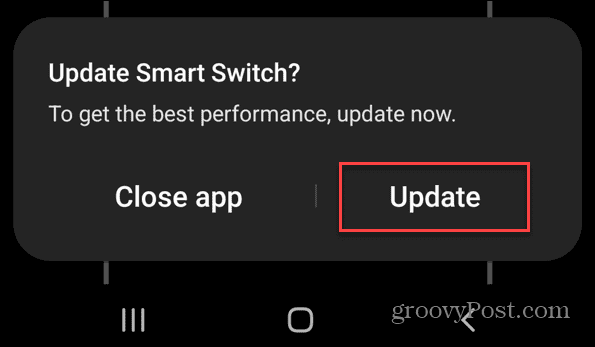
- Kad atjaunināšana ir pabeigta, atlasiet Saņemt datus no ekrāna.
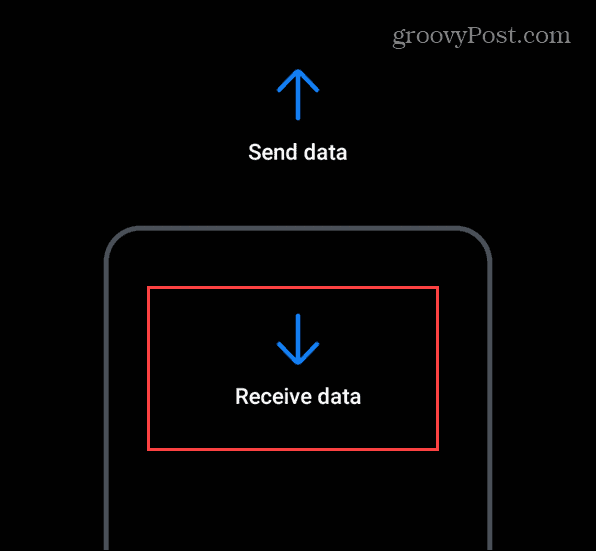
- Izvēlies iPhone/iPad opciju kā avotu.
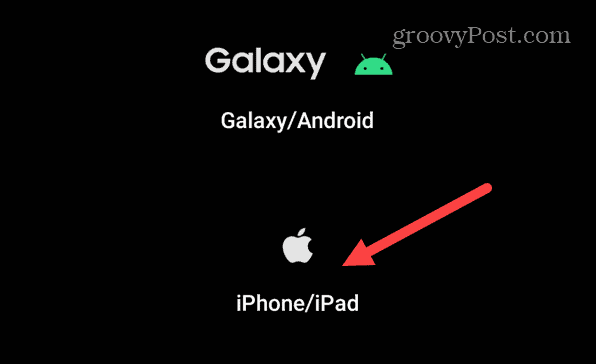
- Pievienojiet adapteri savam Galaxy tālrunim un pievienojiet to savam iPhone, izmantojot USB apgaismojuma kabeli.
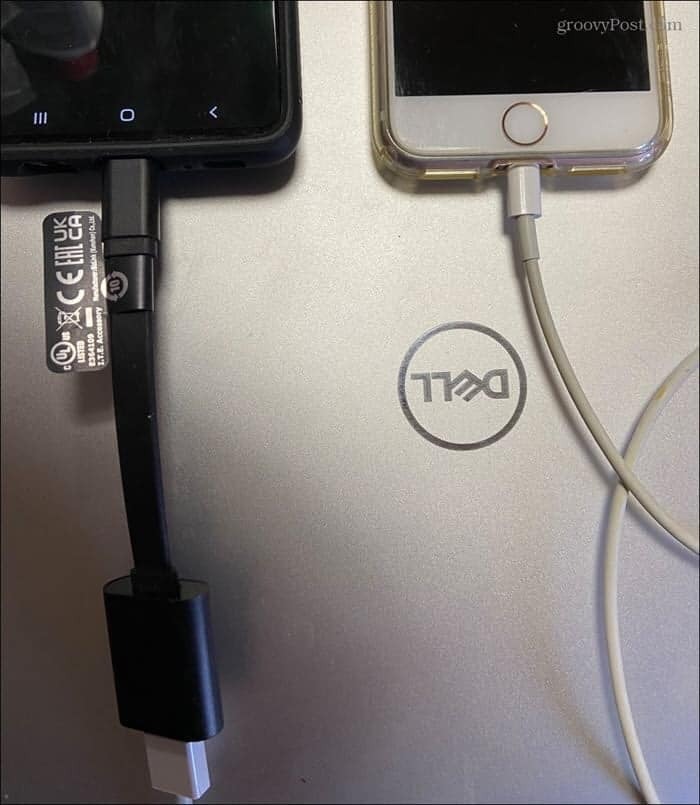
- Lai sāktu pārsūtīšanas procesu, jums ir jāatļauj Samsung Galaxy piekļūt iPhone. Ievadiet sava iPhone PIN kodu un nospiediet Uzticēties Pēc tam pieskarieties Nākamais Galaxy tālrunī.
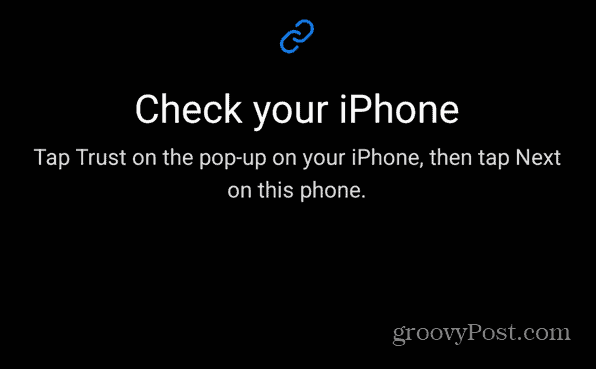
- Galaxy meklēs pārsūtāmos vienumus.
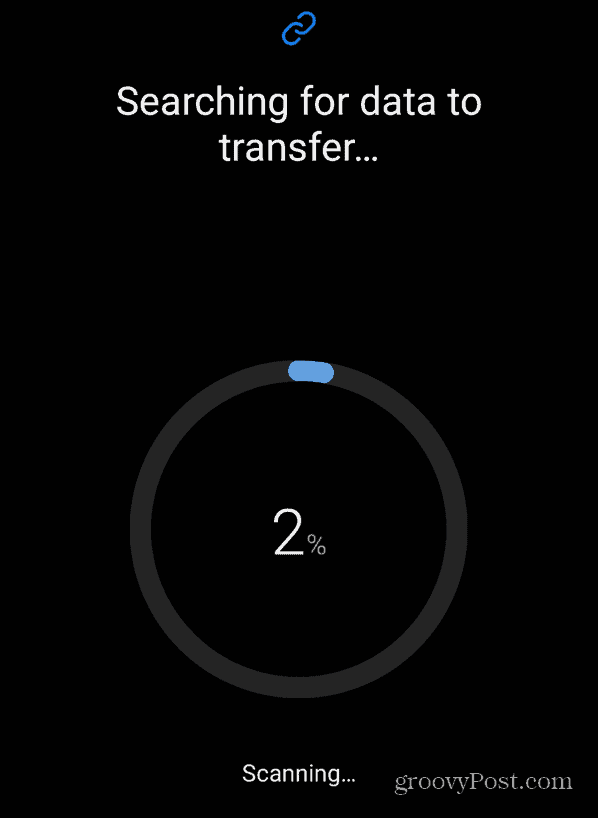
- Kad tas būs pabeigts, jūs saņemsit vienumu sarakstu (visi atlasīti). Krāns Visi lai notīrītu sarakstu un izvēlētos Ziņojumi.
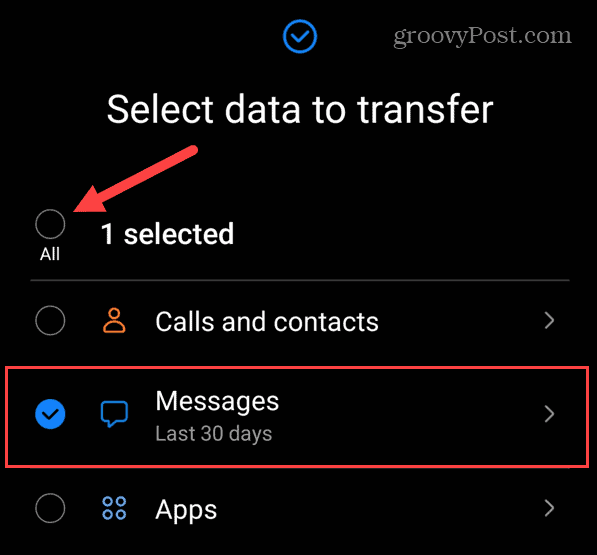
- Pēc atlases Ziņojumi, pieskarieties Pārsūtīšana pogu ekrāna apakšā.
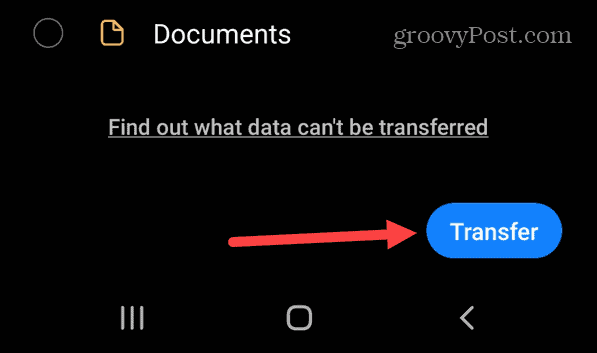
- Jūsu ziņojumi pārsūtīs SMS no Android uz iPhone. Laiks, kas nepieciešams, atšķiras atkarībā no jūsu ziņojumu skaita.
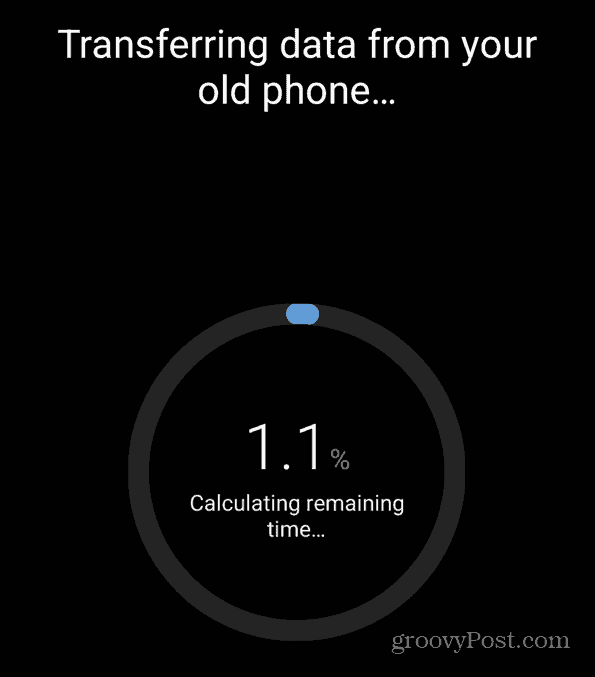
- Ja vēlaties sekot līdzi pārsūtīšanas procesam, atlasiet Turiet ekrānu ieslēgtu opciju.
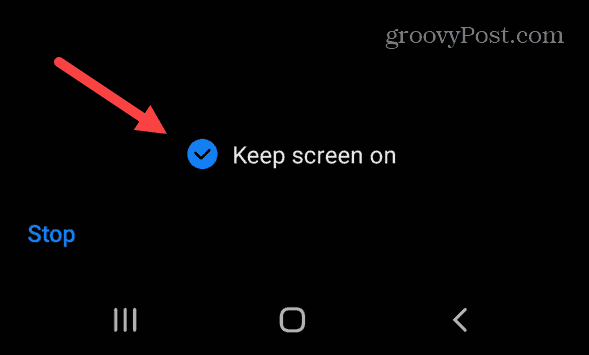
- Kad process būs pabeigts, jūs saņemsit paziņojumu, ka pārsūtīšana bija veiksmīga.
- Jūs arī saņemsit paziņojumu, kas atgādinās jums to izslēgt iMessage savā iPhone tālrunī. Tas nodrošina visu ziņojumu saņemšanu.
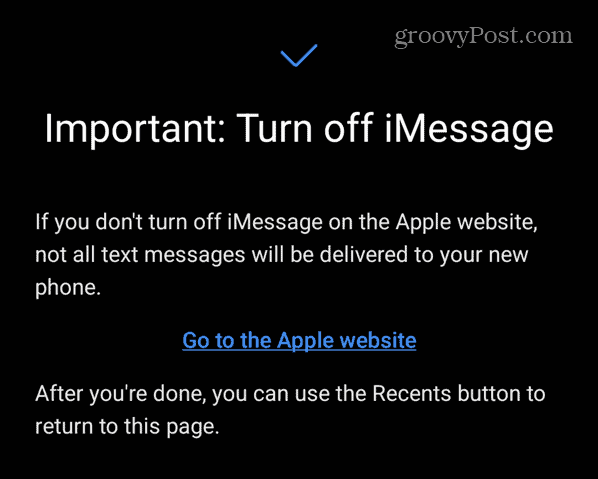
- Tiks parādīti daži citi ekrāni, kuriem varat pieskarties un pieskarties Gatavs pogu un sāciet skatīt pārsūtītos ziņojumus savā iPhone tālrunī.
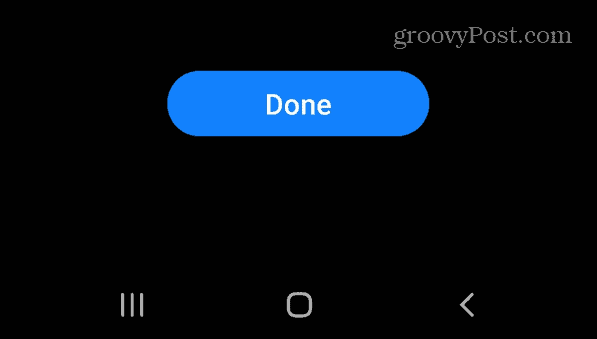
Citas Android ierīces
Tekstu un citu vienumu pārsūtīšana no Samsung Galaxy uz iPhone ir vienkārša lieta, izmantojot lietotni Samsung Switch. Tomēr tas nav viegli, ja jums ir Google Pixel vai cits Android tālrunis vai planšetdators.
Sākotnējās iestatīšanas laikā varat pārsūtīt ziņojumus un pārslēgt tālruņus. Tātad, ja jūsu Pixel jau ir konfigurēts, ziņojumu pārsūtīšanai ir jāizmanto trešās puses lietotne. Laba lietotne tekstu dublēšanai un atjaunošanai operētājsistēmā Android ir SMS dublēšana un atjaunošana. Vai arī varat izmēģināt darbvirsmas risinājumu no MobileTrans.
Protams, jūs vienmēr varat atiestatīt tālruni, taču tas ir daudz darba, lai saņemtu īsziņas.
SMS pārsūtīšana no Android uz iPhone
Lai gan šajā rakstā galvenā uzmanība ir pievērsta SMS īsziņām, ir arī citi vienumi, kurus varat ātri pārsūtīt, tostarp fotoattēli, videoklipi, audio, dokumenti un daudz kas cits. Ja vēlaties pārsūtīt šīs lietas, vienkārši pievienojiet tālruņus kopā ar kabeļa adapteriem un atkārtoti palaidiet lietotni Samsung Switch.
Kad Android ierīcē darbojas īsziņas, dzīve ir laba. Tomēr var būt gadījumi, kad jūs tos nesaņemat. Apskatiet mūsu septiņi labojumi tekstu nesaņemšanai operētājsistēmā Android.
Kad īsziņas darbosies, jūs varētu vēlēties ieplānojiet tekstus operētājsistēmā Android vai pārbaudiet, kā to izdarīt sūtīt īsziņas no datora, izmantojot Android.
Kā atrast savu Windows 11 produkta atslēgu
Ja jums ir jāpārsūta sava Windows 11 produkta atslēga vai tā vienkārši nepieciešama, lai veiktu tīru OS instalēšanu,...
Kā notīrīt Google Chrome kešatmiņu, sīkfailus un pārlūkošanas vēsturi
Pārlūks Chrome veic lielisku darbu, saglabājot jūsu pārlūkošanas vēsturi, kešatmiņu un sīkfailus, lai optimizētu pārlūkprogrammas veiktspēju tiešsaistē. Viņa ir kā...
Cenu saskaņošana veikalā: kā iegūt tiešsaistes cenas, iepērkoties veikalā
Pirkšana veikalā nenozīmē, ka jums ir jāmaksā augstākas cenas. Pateicoties cenu saskaņošanas garantijām, jūs varat saņemt tiešsaistes atlaides, iepērkoties...



